
Наступною корисною новинкою представленої в Windows Server 2016 - новий формат віртуальних дисків - VHD Set (VHDS), надає можливість одночасного використання одного віртуального диска декількома віртуальними машинами. Дана можливість припускає використання в сценаріях гостьових кластерів (файловий кластер, SQL Server AlwaysOn FCI та ін), коли потрібні загальні диски для доступу з усіх віртуальних машин-вузлів кластера. Технологія VHD Set призначена для заміни Shared VHDX дисків, і також не вимагає настройки віртуальних HBA, SAN для презентації одного LUN декільком ВМ.
У Windows Server 2012 R2 для реалізації функціоналу гостьових кластерів використовувався формат загальних віртуальних дисків Shared VHDX. Однак у технології Shared VHDX є кілька недоліків:
- неможливість зміни розміру або міграції загальних VHDX дисків
- для VHDX дисків не підтримуються резервне копіювання, контрольні точки і реплікація
VHDS диски позбавлені даних обмежень, однак працюватимуть тільки в ВМ з гостьової ОС Windows Server 2016. VHDS диски забезпечують наступний новий функціонал:
- підтримка реплікації і бекапа на рівні хоста
- зміна розміру диска VHD Set на льоту (без зупинки ВМ)
- підтримка гарячої міграції дисків
- створення контрольних точок (чекпоінтів) для файлів .vhds
Щоб створити новий диск VHD Set, в графічному меню Hyper-V Manager виберіть New -> Virtual Disk. В якості типу диска вкажіть VHD Set, потім виберіть тип диска (фіксований або динамічний), ім'я файлу, місце розташування і розмір.
 Цей диск можна створити і за допомогою PowerShell:
Цей диск можна створити і за допомогою PowerShell:
New-VHD -Path c: \ clusterstorage \ vmstorage01 \ DynamicDisk.vhds -SizeBytes 40Gb -Dynamic
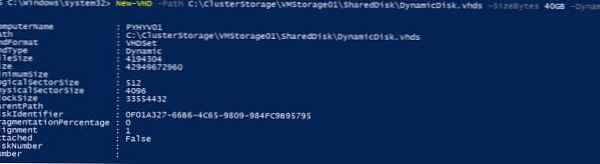 При створенні диска досить вказати розширення файлу vhds, в результаті чого PowerShell автоматом створить VHD Set диск. При створенні диска типу VHD Set, з'являються два файли:
При створенні диска досить вказати розширення файлу vhds, в результаті чого PowerShell автоматом створить VHD Set диск. При створенні диска типу VHD Set, з'являються два файли:
- .avhdx - власне файл диска з даними (може бути як фіксованого розміру так і динамічного)
- .vhds - невеликий (260 Кб) файл з метаданими для координації доступу між вузлами (нодамі) гостьового кластера.
 Далі наведемо приклад створення двовузлового гостьового кластера на VHDS дисках.
Далі наведемо приклад створення двовузлового гостьового кластера на VHDS дисках.
Створимо два нових VHDS диска. Один буде диском свідком у кворумі кластера, другий - диском з даними. Наприклад, наш кластер являє собою дві ВМ. На кожній з віртуальних машин підключимо обидва VHDS диска. Це можна виконати з графічного інтерфейсу Hyper-V або за допомогою PowerShell:
Add-VMHardDiskDrive -VMName VMCL01 -Path "c: \ ClusterStorage \ SharedDisk \ VM_Quorum.vhds" -SupportPersistentReservations
Add-VMHardDiskDrive -VMName VMCL01 -Path "c: \ ClusterStorage \ SharedDisk \ VM_Shared.vhds" -SupportPersistentReservations
Add-VMHardDiskDrive -VMName VMCL02 -Path "c: \ ClusterStorage \ SharedDisk \ VM_Quorum.vhds" -SupportPersistentReservations
Add-VMHardDiskDrive -VMName VMCL02 -Path "c: \ ClusterStorage \ SharedDisk \ VM_Shared.vhds" -SupportPersistentReservations
На кожному з віртуальних серверів потрібно встановити компонент Failover Clustering:
Install-WindowsFeature -Name Failover-Clustering -IncludeManagementTools -ComputerName VMCL01
Install-WindowsFeature -Name Failover-Clustering -IncludeManagementTools -ComputerName VMCL02
Ініціалізіруем диски:
get-disk |? OperationalStatus -Like "Offline" | Initialize-Disk
І створимо на них NTFS розділи:
New-Volume -DiskNumber 1 -FileSystem NTFS -FriendlyName Quorum
New-Volume -DiskNumber 2 -FileSystem NTFS -FriendlyName Data
Залишилося створити кластер:
# Перевірка сумісності
Test-Cluster VMCL01, VMCL02# Створюємо кластер
New-Cluster -Name FSCluster01 -Node VMCL01, VMCL02 -StaticAddress 192.168.0.50
(Get-ClusterResource |? Name -like "Cluster Disk 1"). Name = "Quorum"
(Get-ClusterResource |? Name -like "Cluster Disk 2"). Name = "Data"
# Зазначимо диск-свідок
Set-ClusterQuorum -DiskWitness Quorum
# Додамо диск Cluster Shared Volume
Get-ClusterResource -Name Data | Add-ClusterSharedVolume
Якщо все виконали правильно, вийде двовузлового кластер.
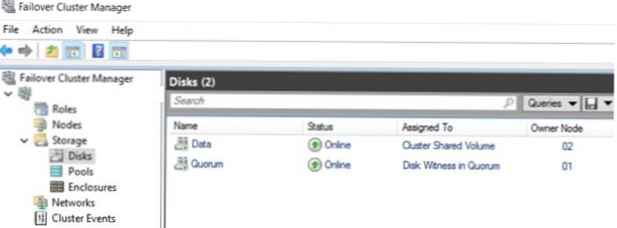 Можлива конвертація наявних загальних VHDX дисків в формат VHD Set. Конвертація виконується в офлайн режимі (диск не повинен використовуватися і бути відключений від всіх ВМ) за допомогою командлета Convert-VHD:
Можлива конвертація наявних загальних VHDX дисків в формат VHD Set. Конвертація виконується в офлайн режимі (диск не повинен використовуватися і бути відключений від всіх ВМ) за допомогою командлета Convert-VHD:
Convert-VHD "C: \ ClusterStorage \ SharedDisk \ old.vhdx" "C: \ ClusterStorage \ SharedDisk \ new.vhds"
Отже, технологія VHD Set в Windows Server 2016 дозволяє з легкістю створити гостьовий кластер MSFT без використання складних технологія NPIV, віртуальних HBA і віртуальної SAN мережі. Віртуальні VHDS диски нативної підтримують зміну розміру, снапшоти і міграцію.











